الأخبار والاهتمامات لا تظهر أو مفقودة في Windows 10
إذا لم تظهر أداة شريط المهام للأخبار والاهتمامات أو كانت مفقودة على جهاز الكمبيوتر الذي يعمل بنظام Windows 10 ، فقد تتمكن هذه المشاركة من مساعدتك. هذه الميزة مثيرة للإعجاب لأنها توفر سهولة الوصول إلى الأخبار والطقس والرياضة والعديد من المعلومات الأخرى طوال اليوم. ليس ذلك فحسب ، بل أتاحت Microsoft أيضًا استخدامات لتخصيص خلاصتها بالمحتوى القابل للتطبيق.
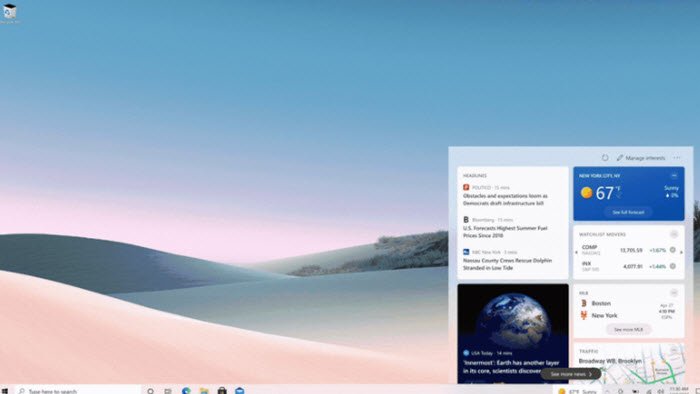
الأخبار والاهتمامات لا تظهر أو مفقودة
إليك ما عليك القيام به للحصول على الأخبار والاهتمامات(News and Interests) على شريط المهام(Taskbar) على جهاز الكمبيوتر الذي يعمل بنظام Windows 10:
- هل هو مخفي؟
- قم بتشغيل Windows Update
- قم بتنزيل وتثبيت KB5001391 و KB5003214
- قم(GPEDIT) بتمكين الأخبار (News)والاهتمامات(Interests) عبر GPEDIT أو REGEDIT
- يجب أن يكون شريط المهام في الأسفل.
دعونا نرى هذا بالتفصيل.
1] هل هو مخفي؟
هل(Did) أخفيته عن طريق الخطأ؟ تحقق من ذلك أولاً.
- انقر بزر الماوس الأيمن على شريط المهام
- تحوم فوق الأخبار والاهتمامات
- قم بإلغاء تحديد الخيار المخفي(Hidden) لإظهاره.
2] قم بتشغيل Windows Update
قم بتشغيل تحديثات Windows(Run Windows Updates) وتثبيت جميع التحديثات بما في ذلك التحديثات الاختيارية(Optional Updates) .
انظر إذا كان هذا يساعد.
3] قم بتنزيل(Download) وتثبيت KB5001391 و KB5003214
انتقل إلى موقع Microsoft Catalog على الويب(Microsoft Catalog website) وقم بتنزيل KB5001391 وكذلك KB5003214 لنظام (KB5003214)Windows الخاص بك .
تأكد من تنزيل المثبتات الصحيحة(download the correct installers) .
قم بتثبيته ، أعد تشغيل جهاز الكمبيوتر الخاص بك وانظر.
4] تمكين الأخبار(Enable News) والاهتمامات عبر(Interests) نهج المجموعة(Group Policy) أو محرر التسجيل(Registry Editor)
يمكنك الاستفادة من نهج المجموعة أو محرر التسجيل لتمكين الأخبار والاهتمامات(Group Policy or Registry Editor to enable News and Interests) .
5] يجب أن يكون شريط المهام(Taskbar) في الأسفل

تظهر "الأخبار والاهتمامات" فقط عندما يكون شريط المهام(Taskbar) مثبتًا في الجزء السفلي ، وليس عند وضعه في الأعلى أو الجوانب.
أتمنى أن يساعد شيء ما.
قراءة التالي(Read next) : كيفية تخصيص الأخبار والاهتمامات على شريط المهام(How to customize the News and Interests on the taskbar) .
Related posts
اختر مكان الحصول على خيار التطبيقات باللون الرمادي في إعدادات Windows 10
CMAK مقرها VPN لا يعمل بعد ترقية Windows 10
Cloud Clipboard (Ctrl+V) لا تعمل أو مزامنة في Windows 10
K-12 assessment تقارير التطبيقات تعمل في Windows 10 الخلفية
تم اكتشاف Computer بشكل غير صحيح على أنه خارج domain network
كيفية استكشاف مشكلات اتصال الشبكة وإصلاحها على نظام التشغيل Windows 10
Make Firefox display Media Controls على Windows 10 Lock Screen
Best مجانا Barcode Scanner software ل Windows 10
Microsoft Solitaire collection لن يفتح في Windows 10
Google Chrome المشاكل والقضايا Windows 10
يلقي إلى Device لا يعمل في Windows 10
Picsart تقدم Custom Stickers & Exclusive 3D Editing على Windows 10
CreateWindowEx function القضايا لتطبيقات 32 بت في Windows 10
ما هو Control Flow Guard في Windows 10 - كيفية تشغيله أو إيقافه
توقف Modern Setup Host عن العمل - Windows 10
الرمادي Airplane mode من Windows 10
كيفية تعطيل فئات التخزين القابلة للإزالة والوصول إلى Windows 10
Quick Assist لا يعمل؛ Stuck على Loading أو الاتصال على Windows 10
Microphone خارجي يتم التعرف على سماعات الرأس في Windows 10
استكشاف أخطاء الطابعة العالقة في حالة عدم الاتصال في Windows وإصلاحها
